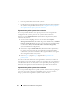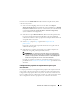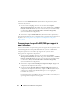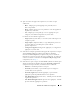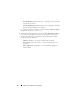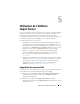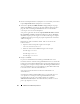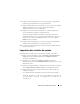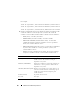Users Guide
Utilisation de l'utilitaire de configuration
75
4
Après la création du rapport de comparaison, les couleurs ci-après
s'afficheront
:
–Blanc
:
indique que le profil appliqué et le profil du système
cible
correspondent.
–
Rouge
: indique qu'une erreur s'est produite au cours de l'application
du profil au système cible.
–
Gris
: indique que soit le profil que vous avez appliqué n'est pas
configuré, soit l'attribut manque dans le système cible.
Les détails suivants s'affichent également :
–
Target System
(Système cible) : le nom du système cible auquel vous
comparez le profil.
–
Target Adapter
(Adaptateur cible) : le type d'adaptateur présent sur
le
système cible. Il est possible qu'un système cible ait
plusieurs
adaptateurs.
–
Configuration Applied
(Configuration appliquée) : la configuration
appliquée au système cible.
5
Sélectionnez n'importe quel élément du rapport de comparaison et cliquez
sur
View Details
(Afficher les détails) pour afficher le détail des
informations
Port Comparison
(Comparaison de ports). Le détail des
informations concernant les ports du système s'afficheront. Le codage par
couleurs est similaire à celui de l'écran
Comparison Report
(Rapport de
comparaison). Voir l’
étape 4.
6
Sélectionnez le port et cliquez sur
View Details
(Afficher les détails) pour
afficher les informations détaillées du rapport
Personality Comparison
(Comparaison de personnalités). Les détails suivants s'affichent :
–
Partition
: le nombre de partitions sur le port.
–
Personality
(Personnalité) : la personnalité qu'avait à l'origine le
système cible sur cette partition.
–
Personality Applied
(Personnalité appliquée) : la personnalité
appliquée à partir du profil NIC/CNA sur cette partition.
–
Min. Bandwidth
(Bande passante min.) : la bande passante minimale
originale de la partition.
–
Min. Bandwidth Applied
(Bande passante min. appliquée) : la bande
passante minimale appliquée à la partition.